navigation system OPEL VIVARO B 2019 Instruktionsbog til Infotainment (in Danish)
[x] Cancel search | Manufacturer: OPEL, Model Year: 2019, Model line: VIVARO B, Model: OPEL VIVARO B 2019Pages: 131, PDF Size: 2.09 MB
Page 38 of 131

38IndledningNavigationsfavoritter
Vælg en tom plads på displayet eller
berør < (for at åbne en genvejs‐
menu), vælg dernæst Tilføj favorit.
Vælg på den viste liste for at tilføje en gemt destination i favoritterne.
Flere oplysninger findes under
(NAVI 80 IntelliLink) "Indlæsning af
destination" i afsnittet "Navigation"
3 91.Multimediefavoritter
Vælg en tom plads på displayet eller
berør < (for at åbne en genvejs‐
menu), dernæst Tilføj favorit.
Vælg på den viste liste for at tilføje en
forudindstillet FM-radiostation i favo‐
ritterne.Telefonfavoritter
Vælg en tom plads på displayet eller
berør < (for at åbne en genvejs‐
menu), dernæst Tilføj favorit.
Vælg på den viste liste for at tilføje en telefonkontakt i favoritterne.
Flere oplysninger findes under
(NAVI 80 IntelliLink) "Telefonbog" i afsnittet "Telefon" 3 118.Tjenestefavoritter
Vælg en tom plads på displayet eller
berør < (for at åbne en genvejs‐
menu), dernæst Tilføj favorit.
Vælg på den viste liste for at tilføje et tjenesteemne i favoritterne.Slet favoritter
Berør < og vælg Fjern alle favoritter
eller Fjern en favorit .
Vælg derpå en favorit på den viste
liste. En bekræftelsesmeddelelse
vises. Berør Slet og bekræft, hvis du
bliver bedt om det.
Yderligere funktioner
(NAVI 50 IntelliLink)
Afhængig af version, er indstillinger
for bakkameravisning til rådighed.
Indstillinger for bakkameravisning Når bakkameravisningen vises på
displayet, skal du berøre
ÿ Indstilling(er) for at åbne indstil‐
lingsmenuen.
Følgende indstillinger kan opdateres: ● Slå bakkameravisningsdisplayet Fra/Til .
● Farver
Berør ]/< for at justere niveauet.● Lysstyrke
Berør ]/< for at justere niveauet.
● Kontrast
Berør ]/< for at justere niveauet.
Flere oplysninger findes under afsnit‐
tet "Bakkamera" i instruktionsbogen
til bilen.
Oversigt over
berøringsbetjening
Infotainment-systemets display
(NAVI 50, NAVI 80 IntelliLink) har en berøringsfølsom overflade, der giver
mulighed for direkte aktivering af de
viste menubetjeningselementer.Forsigtig
Benyt ikke spidse eller hårde
genstande, som f.eks. kugle‐
penne, blyanter eller lignende, til
brug med berøringsskærmen.
Valg eller aktivering af en
skærmknap eller menupost
Berør en skærmknap eller menupost.
Page 42 of 131
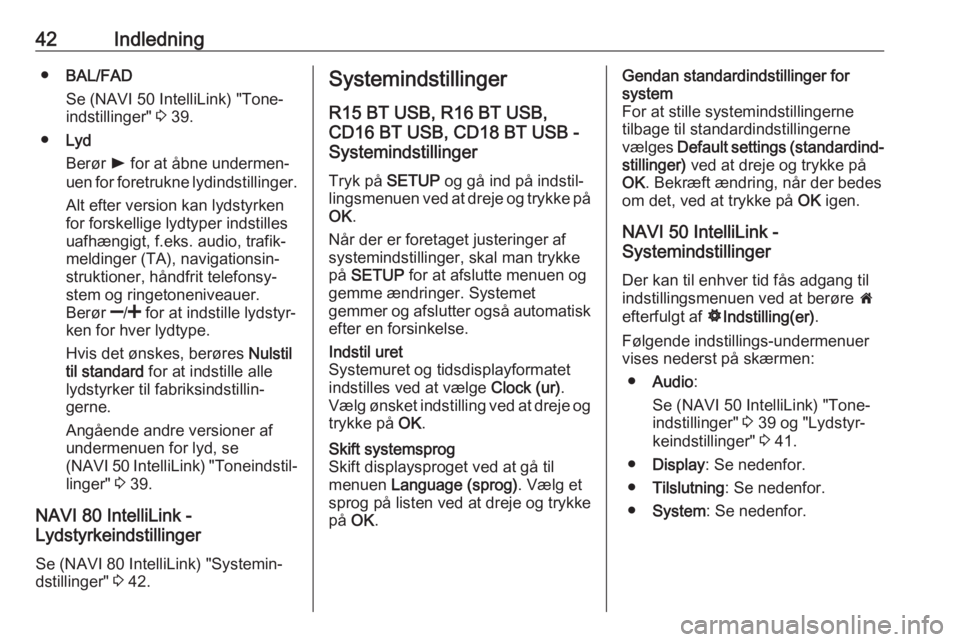
42Indledning●BAL/FAD
Se (NAVI 50 IntelliLink) "Tone‐ indstillinger" 3 39.
● Lyd
Berør l for at åbne undermen‐
uen for foretrukne lydindstillinger.
Alt efter version kan lydstyrken
for forskellige lydtyper indstilles
uafhængigt, f.eks. audio, trafik‐
meldinger (TA), navigationsin‐
struktioner, håndfrit telefonsy‐
stem og ringetoneniveauer.
Berør ]/< for at indstille lydstyr‐
ken for hver lydtype.
Hvis det ønskes, berøres Nulstil
til standard for at indstille alle
lydstyrker til fabriksindstillin‐ gerne.
Angående andre versioner af
undermenuen for lyd, se
(NAVI 50 IntelliLink) "Toneindstil‐ linger" 3 39.
NAVI 80 IntelliLink -
Lydstyrkeindstillinger
Se (NAVI 80 IntelliLink) "Systemin‐
dstillinger" 3 42.Systemindstillinger
R15 BT USB, R16 BT USB,
CD16 BT USB, CD18 BT USB -
Systemindstillinger
Tryk på SETUP og gå ind på indstil‐
lingsmenuen ved at dreje og trykke på
OK .
Når der er foretaget justeringer af
systemindstillinger, skal man trykke
på SETUP for at afslutte menuen og
gemme ændringer. Systemet
gemmer og afslutter også automatisk
efter en forsinkelse.Indstil uret
Systemuret og tidsdisplayformatet
indstilles ved at vælge Clock (ur).
Vælg ønsket indstilling ved at dreje og
trykke på OK.Skift systemsprog
Skift displaysproget ved at gå til
menuen Language (sprog) . Vælg et
sprog på listen ved at dreje og trykke
på OK .Gendan standardindstillinger for
system
For at stille systemindstillingerne
tilbage til standardindstillingerne
vælges Default settings (standardind‐
stillinger) ved at dreje og trykke på
OK . Bekræft ændring, når der bedes
om det, ved at trykke på OK igen.
NAVI 50 IntelliLink -
Systemindstillinger
Der kan til enhver tid fås adgang til
indstillingsmenuen ved at berøre 7
efterfulgt af ÿIndstilling(er) .
Følgende indstillings-undermenuer vises nederst på skærmen:
● Audio :
Se (NAVI 50 IntelliLink) "Tone‐
indstillinger" 3 39 og "Lydstyr‐
keindstillinger" 3 41.
● Display : Se nedenfor.
● Tilslutning : Se nedenfor.
● System : Se nedenfor.
Page 43 of 131
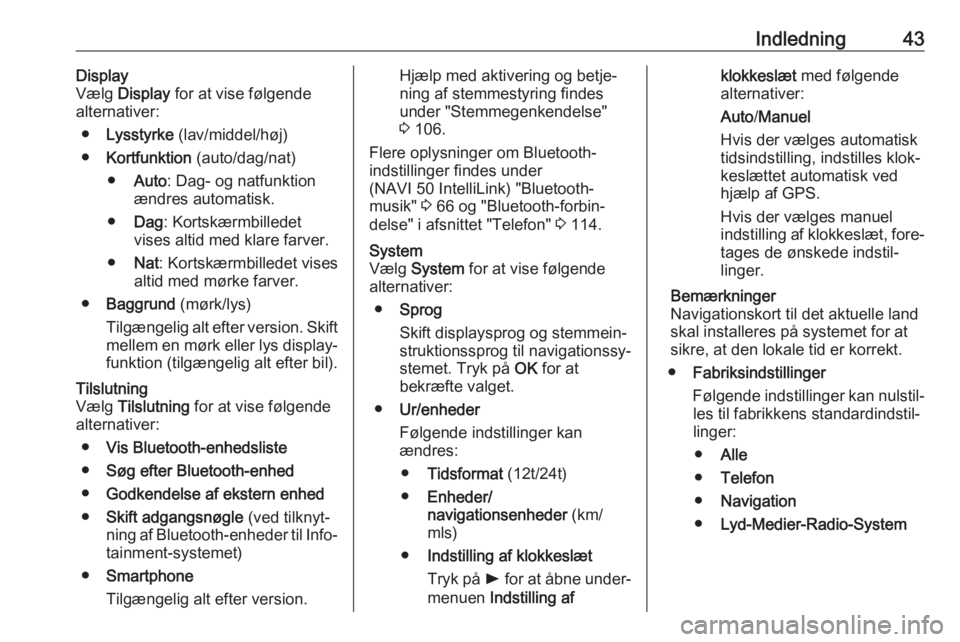
Indledning43Display
Vælg Display for at vise følgende
alternativer:
● Lysstyrke (lav/middel/høj)
● Kortfunktion (auto/dag/nat)
● Auto : Dag- og natfunktion
ændres automatisk.
● Dag : Kortskærmbilledet
vises altid med klare farver.
● Nat: Kortskærmbilledet vises
altid med mørke farver.
● Baggrund (mørk/lys)
Tilgængelig alt efter version. Skift
mellem en mørk eller lys display‐ funktion (tilgængelig alt efter bil).Tilslutning
Vælg Tilslutning for at vise følgende
alternativer:
● Vis Bluetooth-enhedsliste
● Søg efter Bluetooth-enhed
● Godkendelse af ekstern enhed
● Skift adgangsnøgle (ved tilknyt‐
ning af Bluetooth-enheder til Info‐
tainment-systemet)
● Smartphone
Tilgængelig alt efter version.Hjælp med aktivering og betje‐
ning af stemmestyring findes
under "Stemmegenkendelse"
3 106.
Flere oplysninger om Bluetooth-
indstillinger findes under
(NAVI 50 IntelliLink) "Bluetooth-
musik" 3 66 og "Bluetooth-forbin‐
delse" i afsnittet "Telefon" 3 114.System
Vælg System for at vise følgende
alternativer:
● Sprog
Skift displaysprog og stemmein‐
struktionssprog til navigationssy‐
stemet. Tryk på OK for at
bekræfte valget.
● Ur/enheder
Følgende indstillinger kan
ændres:
● Tidsformat (12t/24t)
● Enheder/
navigationsenheder (km/
mls)
● Indstilling af klokkeslæt
Tryk på l for at åbne under‐
menuen Indstilling afklokkeslæt med følgende
alternativer:
Auto /Manuel
Hvis der vælges automatisk
tidsindstilling, indstilles klok‐
keslættet automatisk ved
hjælp af GPS.
Hvis der vælges manuel
indstilling af klokkeslæt, fore‐ tages de ønskede indstil‐linger.
Bemærkninger
Navigationskort til det aktuelle land skal installeres på systemet for at
sikre, at den lokale tid er korrekt.
● Fabriksindstillinger
Følgende indstillinger kan nulstil‐ les til fabrikkens standardindstil‐
linger:
● Alle
● Telefon
● Navigation
● Lyd-Medier-Radio-System
Page 44 of 131
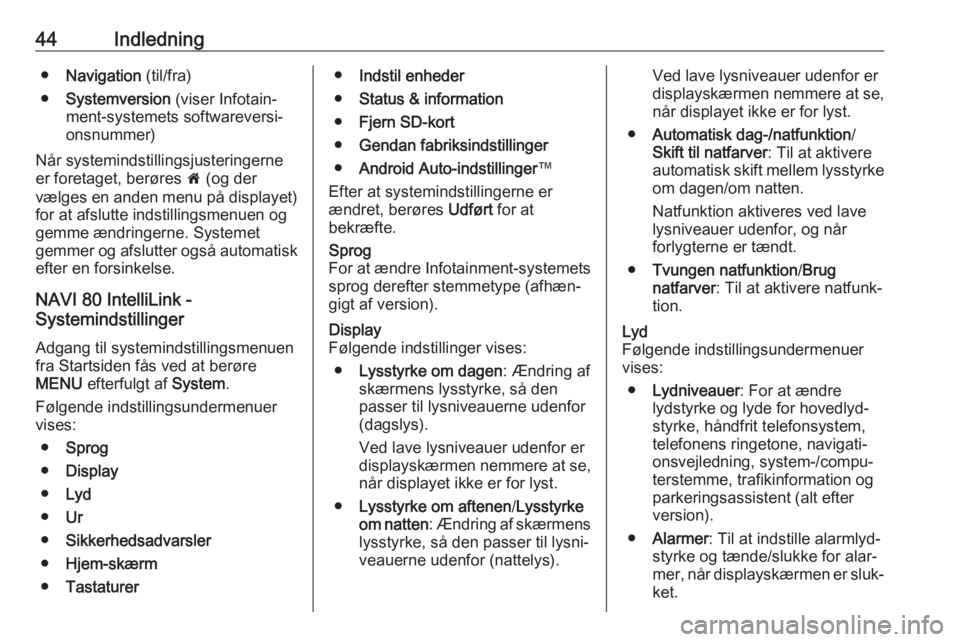
44Indledning●Navigation (til/fra)
● Systemversion (viser Infotain‐
ment-systemets softwareversi‐ onsnummer)
Når systemindstillingsjusteringerne
er foretaget, berøres 7 (og der
vælges en anden menu på displayet)
for at afslutte indstillingsmenuen og
gemme ændringerne. Systemet
gemmer og afslutter også automatisk
efter en forsinkelse.
NAVI 80 IntelliLink -
Systemindstillinger
Adgang til systemindstillingsmenuen
fra Startsiden fås ved at berøre
MENU efterfulgt af System.
Følgende indstillingsundermenuer vises:
● Sprog
● Display
● Lyd
● Ur
● Sikkerhedsadvarsler
● Hjem-skærm
● Tastaturer●Indstil enheder
● Status & information
● Fjern SD-kort
● Gendan fabriksindstillinger
● Android Auto-indstillinger ™
Efter at systemindstillingerne er
ændret, berøres Udført for at
bekræfte.Sprog
For at ændre Infotainment-systemets
sprog derefter stemmetype (afhæn‐
gigt af version).Display
Følgende indstillinger vises:
● Lysstyrke om dagen : Ændring af
skærmens lysstyrke, så den
passer til lysniveauerne udenfor
(dagslys).
Ved lave lysniveauer udenfor er
displayskærmen nemmere at se,
når displayet ikke er for lyst.
● Lysstyrke om aftenen /Lysstyrke
om natten : Ændring af skærmens
lysstyrke, så den passer til lysni‐ veauerne udenfor (nattelys).Ved lave lysniveauer udenfor er
displayskærmen nemmere at se,
når displayet ikke er for lyst.
● Automatisk dag-/natfunktion /
Skift til natfarver : Til at aktivere
automatisk skift mellem lysstyrke
om dagen/om natten.
Natfunktion aktiveres ved lave
lysniveauer udenfor, og når
forlygterne er tændt.
● Tvungen natfunktion /Brug
natfarver : Til at aktivere natfunk‐
tion.Lyd
Følgende indstillingsundermenuer
vises:
● Lydniveauer : For at ændre
lydstyrke og lyde for hovedlyd‐ styrke, håndfrit telefonsystem,
telefonens ringetone, navigati‐
onsvejledning, system-/compu‐
terstemme, trafikinformation og
parkeringsassistent (alt efter version).
● Alarmer : Til at indstille alarmlyd‐
styrke og tænde/slukke for alar‐
mer, når displayskærmen er sluk‐ ket.
Page 73 of 131
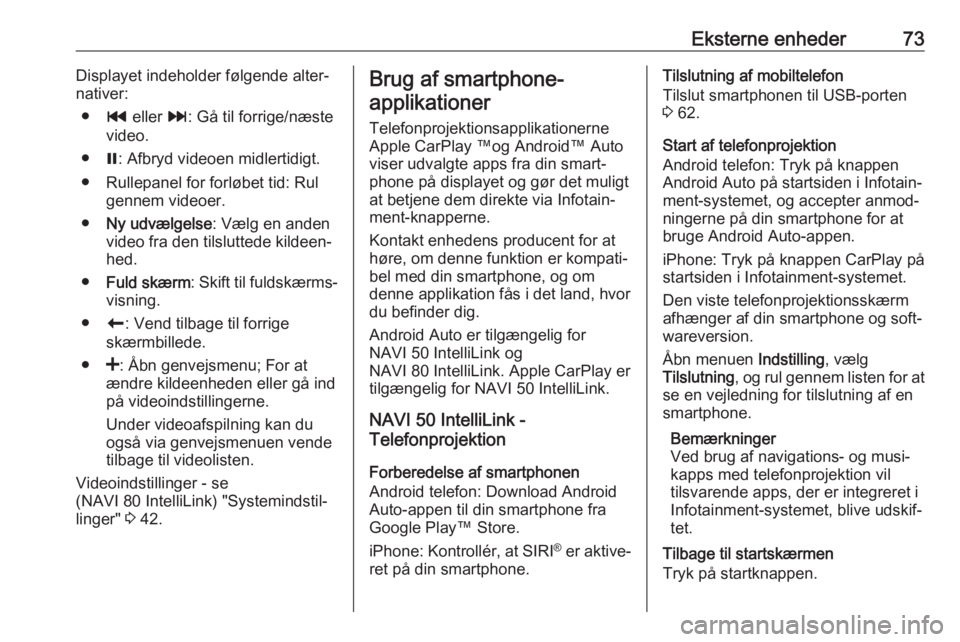
Eksterne enheder73Displayet indeholder følgende alter‐
nativer:
● t eller v: Gå til forrige/næste
video.
● =: Afbryd videoen midlertidigt.
● Rullepanel for forløbet tid: Rul gennem videoer.
● Ny udvælgelse : Vælg en anden
video fra den tilsluttede kildeen‐
hed.
● Fuld skærm : Skift til fuldskærms‐
visning.
● r: Vend tilbage til forrige
skærmbillede.
● <: Åbn genvejsmenu; For at
ændre kildeenheden eller gå ind på videoindstillingerne.
Under videoafspilning kan du
også via genvejsmenuen vende
tilbage til videolisten.
Videoindstillinger - se
(NAVI 80 IntelliLink) "Systemindstil‐
linger" 3 42.Brug af smartphone-
applikationer
Telefonprojektionsapplikationerne Apple CarPlay ™og Android™ Auto
viser udvalgte apps fra din smart‐
phone på displayet og gør det muligt
at betjene dem direkte via Infotain‐
ment-knapperne.
Kontakt enhedens producent for at høre, om denne funktion er kompati‐
bel med din smartphone, og om
denne applikation fås i det land, hvor
du befinder dig.
Android Auto er tilgængelig for
NAVI 50 IntelliLink og
NAVI 80 IntelliLink. Apple CarPlay er
tilgængelig for NAVI 50 IntelliLink.
NAVI 50 IntelliLink -
Telefonprojektion
Forberedelse af smartphonen
Android telefon: Download Android
Auto-appen til din smartphone fra
Google Play™ Store.
iPhone: Kontrollér, at SIRI®
er aktive‐
ret på din smartphone.Tilslutning af mobiltelefon
Tilslut smartphonen til USB-porten
3 62.
Start af telefonprojektion
Android telefon: Tryk på knappen
Android Auto på startsiden i Infotain‐
ment-systemet, og accepter anmod‐
ningerne på din smartphone for at
bruge Android Auto-appen.
iPhone: Tryk på knappen CarPlay på
startsiden i Infotainment-systemet.
Den viste telefonprojektionsskærm
afhænger af din smartphone og soft‐
wareversion.
Åbn menuen Indstilling, vælg
Tilslutning , og rul gennem listen for at
se en vejledning for tilslutning af en
smartphone.
Bemærkninger
Ved brug af navigations- og musi‐
kapps med telefonprojektion vil
tilsvarende apps, der er integreret i
Infotainment-systemet, blive udskif‐
tet.
Tilbage til startskærmen
Tryk på startknappen.
Page 74 of 131
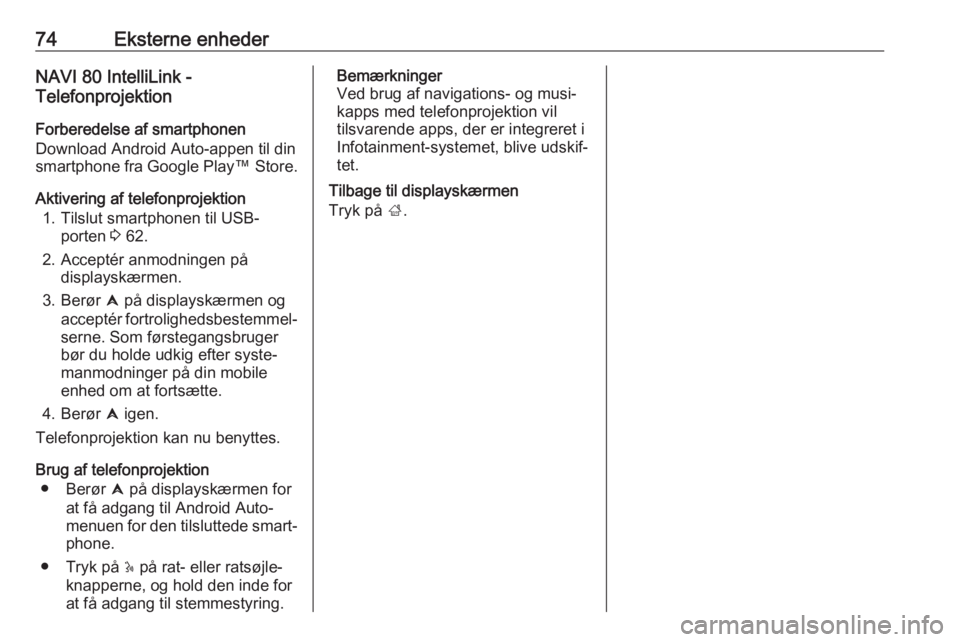
74Eksterne enhederNAVI 80 IntelliLink -
Telefonprojektion
Forberedelse af smartphonen
Download Android Auto-appen til din
smartphone fra Google Play ™ Store.
Aktivering af telefonprojektion 1. Tilslut smartphonen til USB- porten 3 62.
2. Acceptér anmodningen på displayskærmen.
3. Berør û på displayskærmen og
acceptér fortrolighedsbestemmel‐ serne. Som førstegangsbruger
bør du holde udkig efter syste‐
manmodninger på din mobile
enhed om at fortsætte.
4. Berør û igen.
Telefonprojektion kan nu benyttes.
Brug af telefonprojektion ● Berør û på displayskærmen for
at få adgang til Android Auto-
menuen for den tilsluttede smart‐
phone.
● Tryk på 5 på rat- eller ratsøjle‐
knapperne, og hold den inde for
at få adgang til stemmestyring.Bemærkninger
Ved brug af navigations- og musi‐ kapps med telefonprojektion vil
tilsvarende apps, der er integreret i
Infotainment-systemet, blive udskif‐
tet.
Tilbage til displayskærmen
Tryk på ;.
Page 75 of 131
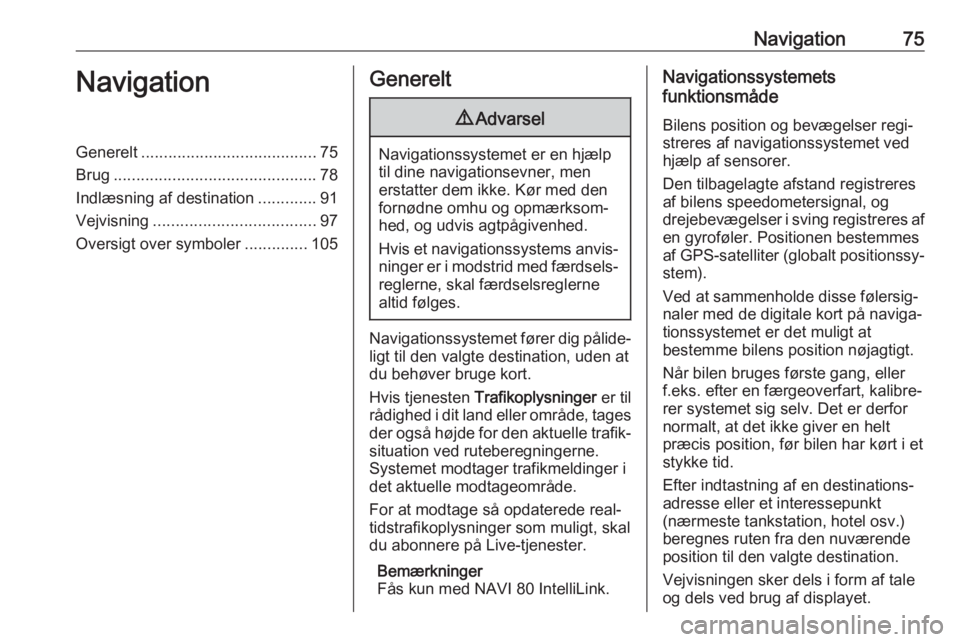
Navigation75NavigationGenerelt....................................... 75
Brug ............................................. 78
Indlæsning af destination .............91
Vejvisning .................................... 97
Oversigt over symboler ..............105Generelt9Advarsel
Navigationssystemet er en hjælp
til dine navigationsevner, men
erstatter dem ikke. Kør med den
fornødne omhu og opmærksom‐
hed, og udvis agtpågivenhed.
Hvis et navigationssystems anvis‐ ninger er i modstrid med færdsels‐
reglerne, skal færdselsreglerne
altid følges.
Navigationssystemet fører dig pålide‐
ligt til den valgte destination, uden at
du behøver bruge kort.
Hvis tjenesten Trafikoplysninger er til
rådighed i dit land eller område, tages
der også højde for den aktuelle trafik‐ situation ved ruteberegningerne.
Systemet modtager trafikmeldinger i
det aktuelle modtageområde.
For at modtage så opdaterede real‐
tidstrafikoplysninger som muligt, skal
du abonnere på Live-tjenester.
Bemærkninger
Fås kun med NAVI 80 IntelliLink.
Navigationssystemets
funktionsmåde
Bilens position og bevægelser regi‐
streres af navigationssystemet ved
hjælp af sensorer.
Den tilbagelagte afstand registreres af bilens speedometersignal, og
drejebevægelser i sving registreres af
en gyroføler. Positionen bestemmes
af GPS-satelliter (globalt positionssy‐ stem).
Ved at sammenholde disse følersig‐
naler med de digitale kort på naviga‐
tionssystemet er det muligt at
bestemme bilens position nøjagtigt.
Når bilen bruges første gang, eller
f.eks. efter en færgeoverfart, kalibre‐
rer systemet sig selv. Det er derfor
normalt, at det ikke giver en helt
præcis position, før bilen har kørt i et
stykke tid.
Efter indtastning af en destinations‐
adresse eller et interessepunkt
(nærmeste tankstation, hotel osv.)
beregnes ruten fra den nuværende
position til den valgte destination.
Vejvisningen sker dels i form af tale
og dels ved brug af displayet.
Page 76 of 131
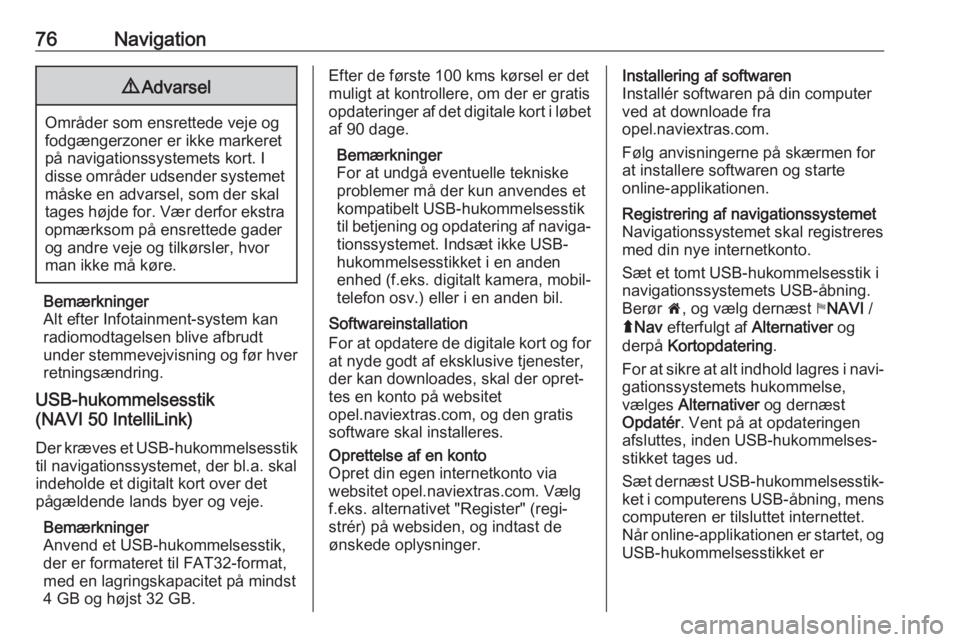
76Navigation9Advarsel
Områder som ensrettede veje og
fodgængerzoner er ikke markeret
på navigationssystemets kort. I
disse områder udsender systemet måske en advarsel, som der skal
tages højde for. Vær derfor ekstra
opmærksom på ensrettede gader
og andre veje og tilkørsler, hvor
man ikke må køre.
Bemærkninger
Alt efter Infotainment-system kan
radiomodtagelsen blive afbrudt
under stemmevejvisning og før hver
retningsændring.
USB-hukommelsesstik
(NAVI 50 IntelliLink)
Der kræves et USB-hukommelsesstik
til navigationssystemet, der bl.a. skal
indeholde et digitalt kort over det
pågældende lands byer og veje.
Bemærkninger
Anvend et USB-hukommelsesstik, der er formateret til FAT32-format,
med en lagringskapacitet på mindst
4 GB og højst 32 GB.
Efter de første 100 kms kørsel er det
muligt at kontrollere, om der er gratis
opdateringer af det digitale kort i løbet af 90 dage.
Bemærkninger
For at undgå eventuelle tekniske
problemer må der kun anvendes et
kompatibelt USB-hukommelsesstik
til betjening og opdatering af naviga‐
tionssystemet. Indsæt ikke USB-
hukommelsesstikket i en anden
enhed (f.eks. digitalt kamera, mobil‐
telefon osv.) eller i en anden bil.
Softwareinstallation
For at opdatere de digitale kort og for at nyde godt af eksklusive tjenester,
der kan downloades, skal der opret‐
tes en konto på websitet
opel.naviextras.com, og den gratis
software skal installeres.Oprettelse af en konto
Opret din egen internetkonto via websitet opel.naviextras.com. Vælg
f.eks. alternativet "Register" (regi‐
strér) på websiden, og indtast de
ønskede oplysninger.Installering af softwaren
Installér softwaren på din computer
ved at downloade fra
opel.naviextras.com.
Følg anvisningerne på skærmen for
at installere softwaren og starte
online-applikationen.Registrering af navigationssystemet
Navigationssystemet skal registreres
med din nye internetkonto.
Sæt et tomt USB-hukommelsesstik i
navigationssystemets USB-åbning.
Berør 7, og vælg dernæst yNAVI /
ý Nav efterfulgt af Alternativer og
derpå Kortopdatering .
For at sikre at alt indhold lagres i navi‐ gationssystemets hukommelse,
vælges Alternativer og dernæst
Opdatér . Vent på at opdateringen
afsluttes, inden USB-hukommelses‐
stikket tages ud.
Sæt dernæst USB-hukommelsesstik‐
ket i computerens USB-åbning, mens
computeren er tilsluttet internettet.
Når online-applikationen er startet, og USB-hukommelsesstikket er
Page 77 of 131
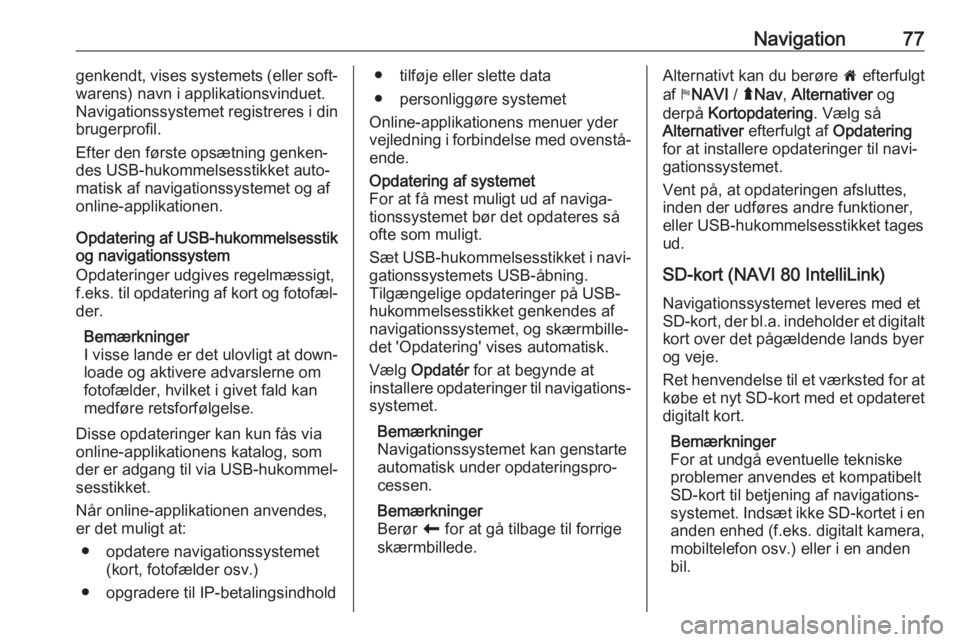
Navigation77genkendt, vises systemets (eller soft‐
warens) navn i applikationsvinduet.
Navigationssystemet registreres i din
brugerprofil.
Efter den første opsætning genken‐
des USB-hukommelsesstikket auto‐
matisk af navigationssystemet og af
online-applikationen.
Opdatering af USB-hukommelsesstik og navigationssystem
Opdateringer udgives regelmæssigt,
f.eks. til opdatering af kort og fotofæl‐
der.
Bemærkninger
I visse lande er det ulovligt at down‐ loade og aktivere advarslerne om
fotofælder, hvilket i givet fald kan
medføre retsforfølgelse.
Disse opdateringer kan kun fås via
online-applikationens katalog, som
der er adgang til via USB-hukommel‐
sesstikket.
Når online-applikationen anvendes,
er det muligt at:
● opdatere navigationssystemet (kort, fotofælder osv.)
● opgradere til IP-betalingsindhold● tilføje eller slette data
● personliggøre systemet
Online-applikationens menuer yder
vejledning i forbindelse med ovenstå‐ ende.Opdatering af systemet
For at få mest muligt ud af naviga‐ tionssystemet bør det opdateres så
ofte som muligt.
Sæt USB-hukommelsesstikket i navi‐
gationssystemets USB-åbning.
Tilgængelige opdateringer på USB-
hukommelsesstikket genkendes af
navigationssystemet, og skærmbille‐
det 'Opdatering' vises automatisk.
Vælg Opdatér for at begynde at
installere opdateringer til navigations‐
systemet.
Bemærkninger
Navigationssystemet kan genstarte
automatisk under opdateringspro‐
cessen.
Bemærkninger
Berør r for at gå tilbage til forrige
skærmbillede.Alternativt kan du berøre 7 efterfulgt
af yNAVI / ýNav , Alternativer og
derpå Kortopdatering . Vælg så
Alternativer efterfulgt af Opdatering
for at installere opdateringer til navi‐
gationssystemet.
Vent på, at opdateringen afsluttes,
inden der udføres andre funktioner,
eller USB-hukommelsesstikket tages
ud.
SD-kort (NAVI 80 IntelliLink) Navigationssystemet leveres med et
SD-kort, der bl.a. indeholder et digitalt
kort over det pågældende lands byer
og veje.
Ret henvendelse til et værksted for at købe et nyt SD-kort med et opdateret
digitalt kort.
Bemærkninger
For at undgå eventuelle tekniske
problemer anvendes et kompatibelt
SD-kort til betjening af navigations‐
systemet. Indsæt ikke SD-kortet i en
anden enhed (f.eks. digitalt kamera,
mobiltelefon osv.) eller i en anden
bil.
Page 78 of 131
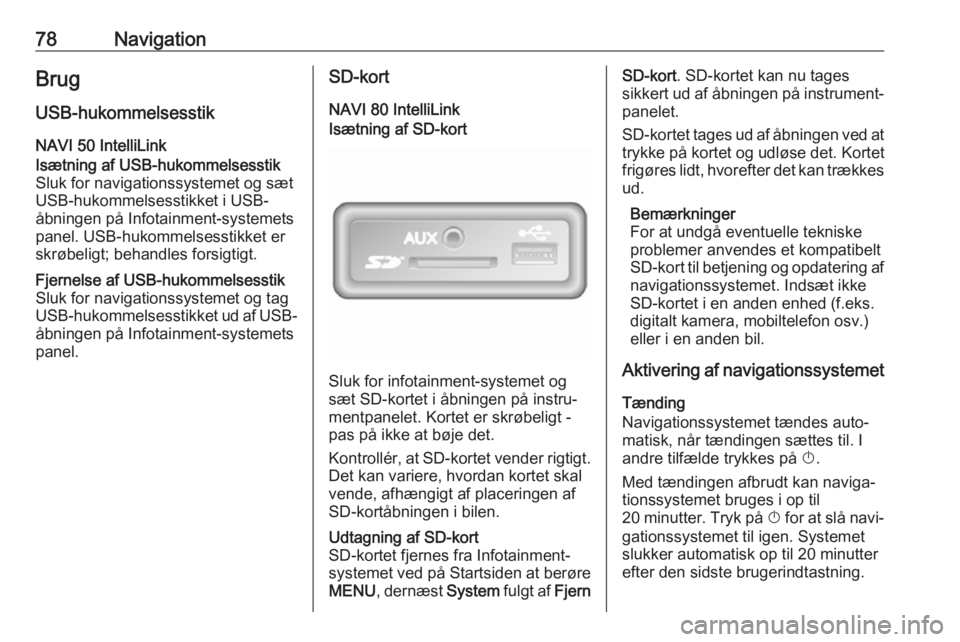
78NavigationBrug
USB-hukommelsesstik NAVI 50 IntelliLinkIsætning af USB-hukommelsesstik
Sluk for navigationssystemet og sæt
USB-hukommelsesstikket i USB-
åbningen på Infotainment-systemets
panel. USB-hukommelsesstikket er
skrøbeligt; behandles forsigtigt.Fjernelse af USB-hukommelsesstik
Sluk for navigationssystemet og tag
USB-hukommelsesstikket ud af USB-
åbningen på Infotainment-systemets
panel.SD-kort
NAVI 80 IntelliLinkIsætning af SD-kort
Sluk for infotainment-systemet og
sæt SD-kortet i åbningen på instru‐
mentpanelet. Kortet er skrøbeligt -
pas på ikke at bøje det.
Kontrollér, at SD-kortet vender rigtigt. Det kan variere, hvordan kortet skal
vende, afhængigt af placeringen af
SD-kortåbningen i bilen.
Udtagning af SD-kort
SD-kortet fjernes fra Infotainment-
systemet ved på Startsiden at berøre
MENU , dernæst System fulgt af FjernSD-kort. SD-kortet kan nu tages
sikkert ud af åbningen på instrument‐ panelet.
SD-kortet tages ud af åbningen ved at
trykke på kortet og udløse det. Kortet
frigøres lidt, hvorefter det kan trækkes ud.
Bemærkninger
For at undgå eventuelle tekniske
problemer anvendes et kompatibelt
SD-kort til betjening og opdatering af
navigationssystemet. Indsæt ikke
SD-kortet i en anden enhed (f.eks.
digitalt kamera, mobiltelefon osv.)
eller i en anden bil.
Aktivering af navigationssystemet
Tænding
Navigationssystemet tændes auto‐
matisk, når tændingen sættes til. I
andre tilfælde trykkes på X.
Med tændingen afbrudt kan naviga‐
tionssystemet bruges i op til
20 minutter. Tryk på X for at slå navi‐
gationssystemet til igen. Systemet
slukker automatisk op til 20 minutter
efter den sidste brugerindtastning.